Ce trebuie să faceți dacă camera nu funcționează. Ce trebuie să faceți dacă camera Canon nu pornește
De ce nu se va porni Canon EOS 500D?
Întrebare:
Bună ziua.
Impresiile vii ale vacanței sunt umbrite de defectarea nefericită a camerei mele preferate Canon EOS 500D. Care mă servește cu credință pentru al doilea an. Nu știu unde sau cum l-am rupt. Pot doar să presupun că am fost prins de ploaie cu el. După aceea, a început să eșueze cumva, uneori se stingea pe neașteptate, alteori trebuia să apese mult timp butonul de pornire pentru ca camera să se pornească. Și acum aici camera nu porneste deloc. Am schimbat bateriile si am pus bateriile, nu e in ele. Interesat dacă este posibil și câți bani mă pot costa reparațiile. Dacă reparația este costisitoare, atunci spune-mi ce model de cameră să iau pentru ca optica cumpărată pentru ea să se potrivească. Pentru că nu sunt gata să aduc bani din nou în lentile.
Răspuns:
Salut Artem.
Aveți o cameră Canon EOS 500D bună și probabil că nu există probleme obiective să vă despărțiți de ea, cu excepția cazului în care, bineînțeles, a fost prins de ploaie și nu a înotat în marea sărată. Deși ridicăm și camere încastrate. Pentru simptomele pe care le descrieți, când Camera nu pornește sau nu pornește tot timpul, pot presupune că problema este în placa de alimentare, apropo, este la fel ca pe 500D și este potrivit și pentru Canon 450D și 1000D.
Trebuie să vă uitați la ce sa întâmplat cu placa, dacă se poate face, atunci reparațiile în rețeaua de centre de service Opora-Service vă vor costa între 2000 și 3000 de ruble. Dacă s-a ars în mod specific sau s-a oxidat foarte grav, atunci, în cel mai rău caz, vom înlocui placa cu una nouă. Sunt disponibile plăci de alimentare noi, iar costul înlocuirii plăcii cu lucru va fi de 5500 de ruble. Acest lucru este cu siguranță mai ieftin decât cumpărarea unei camere noi de aceeași clasă și, cu atât mai mult, nu pierdeți optica montată, în care ați investit, probabil, mulți bani.
Canon IXUS 950IS nu mai pornește
Întrebare:
Canon IXUS 950IS nu mai pornește, obiectivul nu se extinde si nici macar ecranul nu se aprinde. Am crezut că bateriile sunt descărcate, așa că am cumpărat altele noi. Instalat, totul este la fel. Camera nu a căzut și nu am scăpat-o în apă. Pot să vi-l aduc pentru diagnosticare la centrul dumneavoastră de service din Petrogradskaya și cât costă diagnosticarea unei camere?
Răspuns:
Puteți aduce camera pentru diagnosticare la orice centru de service al rețelei Opora-Service, centrele noastre de service sunt situate nu numai în districtul Petrogradsky, ci și în Kalininsky, Vyborgsky, Moscova, Vasileostrovsky și alte zone ale orașului Sankt Petersburg. .
Diagnosticarea camerei este gratuită, dar reparația în sine este plătită. Dacă Camera Canon IXUS 950 nu se va porni iar problema nu este în baterii, atunci trebuie să te uiți la placa de alimentare sau placa de bază. În practică, costul unei astfel de reparații pentru această clasă de camere din rețeaua de centre de service Opora-Service variază de la 1.500 la 3.000 de ruble. Când predați camera pentru reparație, fiți ghidat de această gamă de costuri de reparație.
Ați cumpărat o cameră digitală? E timpul să înveți cum să-l folosești! Utilizarea echipamentului de fotografie digitală este la fel de ușoară ca și utilizarea unei săpunuri de unică folosință cu folie. L-am pornit, l-am îndreptat, am apăsat butonul declanșator... Adevărat, calitatea imaginilor obținute cu ajutorul acestui algoritm se poate dovedi a nu fi mai bună și poate chiar mai proastă. Ai plătit în plus 10 sau chiar 20 de mii de ruble pentru asta? Noua ta cameră are o mulțime de posibilități, iar cele mai multe dintre ele pot rămâne nefolosite! Cunoaște-i puțin mai bine și surprinde-ți prietenii cu abilitățile tale de fotografie. Dar înainte de a face asta, să aruncăm o privire în interiorul cutiei camerei.
Baterie sau baterii. Camerele alimentate cu litiu vin întotdeauna cu 1 celulă. Dacă camera dvs. utilizează baterii AA, în cele mai multe cazuri veți găsi un set de baterii alcaline AA în interiorul cutiei. În cazuri rare, astfel de camere sunt echipate cu baterii Ni-MH AA și un încărcător pentru ele.
Card de memorie. Camerele digitale care nu au memorie nevolatilă încorporată sunt întotdeauna echipate cu un card de memorie de capacitate mică de 8-32 MB.
Cablu USB. Acest cablu vă permite să conectați camera la un computer pentru a copia imagini de pe cameră HDD PC. Pe o parte a cablului, la fel ca și în cazul unui cablu audio/video, poate exista o mufă non-standard. Dar, pe de altă parte, există întotdeauna un conector USB standard pentru conectarea la un PC.
Capac obiectiv. Camerele care nu au obturatoare încorporate care acoperă lentila frontală a obiectivului în poziția oprită sunt întotdeauna echipate cu un capac din plastic pentru obiectiv. Acest capac este pus manual pe obiectiv după ce camera este oprită.
Instruire. Broșura cu instrucțiuni este de mare ajutor! Datorită acesteia, vei putea stăpâni toate funcțiile camerei. Din păcate, camera poate fi echipată doar cu instrucțiuni pentru Limba engleză. În acest caz, instrucțiunile în limba rusă în în format electronic, cel mai probabil înregistrat pe unul dintre CD-urile incluse. Este posibil ca aparatele foto importate neoficial în Rusia să nu aibă deloc instrucțiuni în rusă.
 |
Caz. Carcasa este un accesoriu foarte util, dar rareori este inclusă în kit-ul pentru cameră.
Pe lângă accesoriile enumerate, unele camere digitale sunt echipate cu accesorii mai „exotice”: ochelari stereo, parasolar, inel de filtrare etc.
SFAT!
- Verificați întotdeauna setul complet al camerei când cumpărați!
Motivul pentru un preț mai mic pentru o cameră poate fi incompletitatea acesteia, o schimbare a configurației de către o companie comercială.
Cardul de memorie furnizat are o capacitate mică și este destinat în principal verificării funcționării camerei la achiziție. Prea puține imagini vor încăpea pe acest card de memorie. Prin urmare, atunci când cumpărați o cameră, vă puteți uita imediat la un card de memorie cu o capacitate mai mare - 64, 128, 256 sau 512 MB.
Dacă camera este alimentată de baterii AA și bateriile cu încărcător nu sunt incluse, luați în considerare achiziționarea acestora. Alege baterii Ni-MH cu o capacitate de 1800-2100 mAh si un incarcator special pentru acestea.
Dacă camera este alimentată de o baterie Li-ion, atunci o baterie de rezervă nu va fi deloc de prisos. Poate ar trebui să-l cumperi acum? Vă va permite să faceți fotografii mai lungi în timp ce vă aflați în pădure sau pe plajă.
Un alt accesoriu foarte util este o cârpă sau „creion” pentru curățarea opticii. Oricât de atent ai fi, lentila lentilei se va murdări într-o zi și vei avea nevoie de o cârpă pentru a-l curăța, care este cel mai bine achiziționată de la un magazin foto.
Fără întârziere, atașați cureaua la cameră. Destul de des, el salvează camera de la cădere.
Dacă capacul din plastic al camerei are o curea, asigurați-vă că îl atașați la cameră. În caz contrar, cel mai probabil veți pierde capacul în viitorul foarte apropiat.
CE ESTE IN INTERIORUL CAMERA?
Nu încercați să priviți în interiorul camerei digitale. Consecințele unei astfel de curiozități pot fi fatale. Totuși, nu mi-am putut stăpâni curiozitatea și acum voi fi bucuros să vă împărtășesc ceea ce am văzut!
 |
Obiectivul zoom este foarte asemănător cu obiectivul similar al unei camere de film, dar dacă te uiți atent la el, vei observa că camera digitală are una ceva mai mică, iar distanța focală a scăzut semnificativ - 8-16 mm în loc de 35-70 mm. Motivul pentru aceasta este dimensiunea mică a matricei fotosensibile în comparație cu cadrul de pe film. Diagonala suprafeței fotosensibile a matricei multor camere digitale amatoare este puțin mai mică de 10 mm, iar diagonala cadrului pe filmul obișnuit este de 43 mm. Acum imaginați-vă ce se întâmplă dacă punem o matrice atât de mică în cameră în loc de film. Doar o mică parte centrală a cadrului se va potrivi pe câmpul său, se va părea că cadrul a fost luat cu un obiectiv cu un zoom mare (distanță focală). Fotografierea cu o astfel de cameră în interior va fi incomod, deoarece va fi necesar să vă îndepărtați de persoana înfățișată la o distanță mare, astfel încât nu numai fața, ci și o parte a figurii să se potrivească în cadru. Prin urmare, distanța focală a obiectivelor camerelor digitale este mult mai mică decât cea a camerelor cu film. Cu toate acestea, unghiul la care camera „vede” obiectele va rămâne același.
Diafragma și obturatorul unei camere sunt de obicei situate în interiorul obiectivului. Diafragma formată din mai multe petale, închizându-se, reduce diametrul găurii prin care trece lumina către matrice. Datorită acestui fapt, cantitatea de lumină transmisă este redusă, iluminarea excesivă a senzorului este împiedicată, iar imaginile sunt bune, indiferent cât de puternic este luminat subiectul. Cum și de ce puteți modifica valoarea diafragmei, vom vorbi puțin mai târziu.
Există un oblon lângă el. Deschiderea și închiderea, ca și diafragma, este capabilă să modifice cantitatea de lumină care cade pe matrice. Dar funcționează puțin diferit față de obturatorul unei camere cu film. Obturatorul unei camere cu film este întotdeauna în poziția închis și se deschide doar pentru o scurtă clipă în momentul fotografierii. Dar obturatorul unei camere digitale, de regulă, este deschis. Lumina care trece prin lentilă lovește continuu matricea. Pentru ce este, întrebi? Răspunsul este evident! Camera digitală dobândește în mod continuu o imagine de la senzor și o afișează pe monitorul camerei. Dacă obturatorul este închis, nu vom vedea imagini pe monitor (multe camere închid automat obturatorul când monitorul este oprit). Dar după fotografierea unui cadru cu o rezoluție mare, obturatorul se închide pentru o fracțiune de secundă - timpul necesar pentru a copia complet informațiile din matrice în memoria camerei.
 |
Un filtru infrarosu poate fi amplasat imediat in spatele lentilei obiectivului, impiedicand trecerea razelor infrarosii catre o matrice fotosensibila sensibila la astfel de raze. Vederea noastră nu ne permite să vedem razele infraroșii, ceea ce înseamnă că nici o cameră digitală nu ar trebui să le vadă. În caz contrar, imaginea obținută cu o astfel de cameră va diferi de ceea ce vedem și vom percepe o astfel de discrepanță ca pe un defect al camerei.
Mai departe pe calea razelor de lumină se află matricea fotosensibilă a camerei - un cip, a cărui parte superioară este din sticlă. Sub sticla de protecție se află o suprafață sensibilă la lumină a matricei. Caracteristicile matricei sunt cele care determină în mare măsură calitatea imaginilor, ele afectând și prețul camerei. Am scris deja despre tipurile de matrice fotosensibile, diferențele și caracteristicile acestora pe paginile revistei noastre. Prin urmare, fără să mă aprofundez în descrierea matricei, voi spune doar că suprafața sa este punctată cu multe celule minuscule sensibile la lumină. Lumina, căzând pe suprafața celulelor, creează în adâncurile fiecăreia dintre ele incarcare electrica. Dacă a acționat multă lumină - încărcarea este mare, există puțină lumină și, în consecință, încărcarea nu este mare.
 cip de memorie al camerei cip de memorie al camerei
|
După fotografiere, încărcările rezultate sunt transferate la un convertor analog-digital (ADC). Aici sunt digitizate, convertite în formă digitală. Sunt atribuite taxe mari numere mari, și mic - mic. Dacă nu există nicio încărcare în celulă, i se atribuie valoarea 0, dar valoarea maximă depinde de adâncimea de biți (adâncimea de biți) a ADC. Pentru majoritatea camerelor, această valoare corespunde cu 255 (8 biți pe canal).
Informațiile digitizate intră în memoria cu acces aleatoriu (RAM) a camerei. Acesta este un microcircuit capabil să stocheze informații numai în prezența energiei electrice. Dacă camera se oprește brusc, toate informațiile (imaginea viitoare) se vor pierde. Dar de asta nu e de temut! Imaginea este în RAM doar pentru o fracțiune de secundă. Aici este procesat digital - tonul și redarea culorilor sunt îmbunătățite, claritatea, luminozitatea și contrastul imaginii sunt corectate. Algoritmii de procesare utilizați în această etapă sunt proprietatea producătorilor de echipamente fotografice. Nu este un secret pentru nimeni că camerele digitale de la diferite companii pot folosi aceleași matrice sensibile la lumină, iar calitatea imaginii rezultate va diferi semnificativ. Motivul pentru aceasta constă tocmai în procesarea digitală diferită a semnalului primit.
Imaginea convertită în conformitate cu evoluțiile proprietare ale producătorilor și setările camerei este transferată în memoria nevolatilă a camerei sau pe un card de memorie. Aici, o fotografie digitală poate fi stocată pentru o perioadă de timp arbitrar, indiferent dacă există sau nu baterii în cameră.
Procesorul central sau, după cum se spune, chipsetul controlează toate mișcările și transformările imaginii din cameră. La urma urmei, acesta nu este doar un procesor, există și alte componente hardware care controlează camera.
Deasupra obiectivului este un vizor cu zoom optic. În timpul măririi, distanța dintre lentilele obiectivului, distanța focală a acestuia și, în consecință, scara imaginii se modifică. Mișcări similare ale obiectivului ar trebui să apară în vizorul optic al camerei, motiv pentru care este realizată într-o singură unitate cu obiectivul camerei.
 Chipset Raptor II Chipset Raptor II
|
Un loc separat în aparatul foto este ocupat de o unitate bliț. Un condensator mare și un transformator step-up sunt situate pe o placă separată.
Datorită acestora, la contactele lămpii blitz se aplică o tensiune înaltă (mii de volți), care este necesară pentru ca încărcarea să treacă prin lampă și plasma să strălucească pentru o perioadă scurtă de timp.
Pe panoul din spate al camerei se află un monitor cu cristale lichide, pe care, în timpul fotografierii, puteți vizualiza imaginea, efectua anumite setări și vizualiza pozele realizate. Cu o creștere puternică, puteți vedea că suprafața monitorului este acoperită cu dreptunghiuri minuscule de albastru, verde și roșu. Există un obturator cu cristale lichide în fața fiecărei celule de culoare. În poziția normală, obturatorul este transparent, iar când se aplică tensiune la contactele sale, își pierde transparența și devine negru. În interiorul monitorului se află una sau mai multe surse de lumină albă. Luminozitatea și uniformitatea iluminării monitorului depind de caracteristicile acestora.
 Conectori pentru cameră și condensator bliț în spatele lor Conectori pentru cameră și condensator bliț în spatele lor  |
Astfel, dacă toate celulele verzi și roșii sunt alimentate, monitorul va străluci în albastru, deoarece lumina de fundal va trece doar prin celulele albastre ale monitorului. Sinteza tuturor celorlalte culori va fi efectuată conform principiului aditiv.
După ce vă familiarizați cu dispozitivul monitorului, puteți ghici de ce consumă multă energie electrică și de ce merită să îl opriți uneori. Cu monitorul oprit, fotograful ar trebui să fie conștient de cele mai importante setări ale camerei, de numărul de expuneri rămase și așa mai departe. În aceste scopuri, multe camere sunt echipate cu afișaje cu cristale lichide. Principiul de funcționare al afișajului este similar cu cel al monitorului LCD. Principalele diferențe vor fi lipsa filtrelor de culoare (imaginea de pe display este monocromă, alb-negru) și lipsa iluminării de fundal.
În timpul zilei, imaginea de pe afișaj se distinge datorită reflectării luminii de pe peretele din spate, dar înăuntru dupa-amiaza Veți avea nevoie de o lumină de fundal de la orice sursă de lumină - un bec sau LED.
Desigur, designul considerat al camerei nu este singurul posibil. Pe lângă aceste noduri, pot exista senzori suplimentari pentru focalizare, măsurarea expunerii, iluminarea focalizării și dispozitive de reducere a ochilor roșii. După ce am aflat ce este în interiorul camerei, să aruncăm o privire mai atentă asupra corpului acesteia din exterior.
SFAT!
- Nu încercați să reparați singur camera!
Prin dezasamblarea camerei, pierzi posibilitatea reparației acesteia în garanție.
Fii extrem de atent cu lentila care se extinde în afara corpului. O lovitură pe el poate dezactiva camera.
Unele camere se încălzesc destul de mult în timpul fotografierii, acest lucru este normal și nu indică o defecțiune a camerei.
Majoritatea camerelor nu sunt rezistente la apă. Acestea trebuie protejate în orice mod posibil de stropirea cu apă și umiditatea ridicată. Nu folosiți aceste camere în ploaie.
CE E Afară?
Cu o privire scurtă asupra camerei, puteți vedea: obiectivul, ochiul vizorului, blițul încorporat, comenzile (o mulțime de butoane și comutatoare), compartimentul pentru conector, compartimentul pentru baterie. Și acum despre fiecare element mai detaliat.
OBIECTIV
Lentilele multor camere, atunci când alimentarea este oprită, sunt complet scufundate în corpul camerei și se deplasează din acesta când sunt pornite. Fiți deosebit de atenți cu un astfel de obiectiv, un ușor impact asupra acestuia în poziția pornit poate deteriora camera. Un alt element al obiectivului la care trebuie să fii extrem de atent, indiferent de designul camerei, este obiectivul frontal. Trebuie protejat cu grijă de contactul cu orice obiecte care pot păta sau zgâria suprafața. Calitatea imaginii din imagini, claritatea acesteia, depinde direct de puritatea obiectivului.
Praful poate fi îndepărtat de pe suprafața lentilei folosind o suflantă sau un recipient cu aer comprimat. Amprentele pot fi șterse cu o cârpă curată și moale, dar murdăria mai grea poate necesita un lichid special de curățare a lentilelor.
COMPARTIMENT PENTRU BATERIE
Sub acest capac se află una sau mai multe baterii. Înainte de a deschide acest capac, asigurați-vă că camera nu scrie informații pe cardul de memorie și că acesta este oprit. După cum știți deja, imaginile intră mai întâi în RAM și abia după aceea sunt scrise pe cardul de memorie. Viteza de copiere a informațiilor pe un card de memorie este mult mai mică decât în RAM și poate dura câteva zeci de secunde. Prin urmare, dacă deschideți compartimentul bateriei în timp ce fotografiile sunt scrise pe cardul de memorie, veți pierde ultimele fotografii realizate, iar întreruperea incorect a accesului la cardul de memorie poate duce la deteriorarea tuturor informațiilor de pe cardul de memorie. Un LED indicator special, de regulă, informează fotograful că cardul de memorie este accesat. Prin urmare, atunci când compartimentul bateriei este deschis, toate LED-urile camerei ar trebui să se stingă.
Toate tipurile de baterii utilizate în camerele digitale pot fi împărțite în 2 grupuri. Prima grupă include acele camere care folosesc baterii AA (baterii de tip deget – conform popularității). Al doilea grup ar trebui să includă toate camerele alimentate cu baterii brevetate cu factor de formă.
Dacă camera folosește o baterie cu factor de formă proprie (diferită ca formă față de bateriile de unică folosință), atunci cel mai probabil este o baterie cu litiu. Puteți încărca o astfel de baterie fără să o așteptați. descărcare completă. Cu 1,5-2 ore înainte de a începe filmarea, nu ezitați să-l puneți la încărcare, indiferent de nivelul de încărcare.
Unii producatori sugereaza posibilitatea incarcarii bateriei direct in interiorul camerei, atunci cand aceasta este conectata la retea. Alții completează camera cu un încărcător special. Indiferent de modul în care este încărcată bateria camerei, încărcătorul va fi automat și va preveni supraîncărcarea și deteriorarea bateriei. Starea de încărcare a bateriei poate fi judecată după starea LED-ului indicator, care se stinge sau își schimbă culoarea în momentul în care bateria este complet încărcată.
Dacă ați încărcat bateria într-un încărcător extern și camera nu funcționează după ce ați instalat bateria, verificați dacă bateria este instalată corect. Unele camere au o blocare pentru a preveni instalarea incorectă a bateriei, altele nu. Prin urmare, dacă ați reușit să instalați bateria în cameră fără prea mult efort, asta nu înseamnă că este instalată corect și camera va funcționa.
De asemenea, nu uitați că, cu fiecare ciclu de încărcare-descărcare al bateriei, capacitatea acesteia va scădea treptat. Primele 50-200 (cifrele depind de mulți factori, principalul dintre care, de regulă, este tehnologia de producție a bateriilor și încărcător) scăderea ciclurilor va fi neglijabilă, nici nu o veți observa. Dar atunci este posibilă o scădere semnificativă a capacității.
Dacă camera este alimentată de baterii AA, cel mai probabil ar trebui să aveți grijă să cumpărați un încărcător și baterii de acest format (unii producători includ un încărcător și baterii în kit). Nu, desigur, camera dvs. va funcționa și din baterii primare (baterii), dar folosirea lor nu este foarte rezonabilă din punct de vedere economic. Două sau patru dintre cele mai moderne baterii alcaline AA vă vor dura 1-2 ore de fotografiere, iar un astfel de kit costă aproximativ 50-100 de ruble. Bateriile nichel-metal hidrit sunt mai scumpe, aproximativ 100 de ruble pe celulă, cu o capacitate de 1800-2100 miliamperi / oră. Va trebui să plătiți 500-1500 de ruble pentru încărcător. Acum puteți calcula singuri câte ore de fotografiere va plăti acest kit.
COMPARTIMENT CARD DE MEMORIE
 Card de memorie CompactFlash asamblat și dezasamblat Card de memorie CompactFlash asamblat și dezasamblat
|
Acest compartiment conține un card de memorie. În esență, un card de memorie este unul sau mai multe microcircuite situate într-o carcasă mică de plastic.
Când cardul este instalat în cameră, îi sunt conectate de la 50 la 9 contacte electrice, de-a lungul cărora se deplasează cele electrice stocate în celulele de memorie. Contaminarea contactelor sau o ușoară discrepanță între dimensiunile acestora poate duce la inoperarea temporară a cardului. Puteți corecta situația ștergând contactele cardului cu o cârpă groasă.
Înainte de a înlocui cardul de memorie, este recomandabil să așteptați până la finalizarea procesului de înregistrare a informațiilor și să opriți alimentarea camerei. Pentru a scoate cardurile de memorie Secure Digital, Memory Stick, xD-Picture Card, trebuie doar să apăsați puțin cardul, după care arcul îl va împinge afară până la jumătate. Când înlocuiți cardul CompactFlash, aceasta necesită apăsarea butonului dedicat o dată sau de două ori.
Fii extrem de atent cu cardul scos. Fiind un dispozitiv electronic, cardul de memorie se teme de umiditate, deteriorări mecanice și încărcări de tensiune statică.
Majoritatea producătorilor garantează siguranța informațiilor înregistrate pe un card de memorie pentru mai mult de 10 ani. Dar stocarea imaginilor pe un card este destul de stupid, sunt prea scumpe astăzi.
CONECTOARE
Pe corpul camerei puteți găsi de la unul la 4-5 conectori. Acestea pot fi mufe pentru conectare: adaptor AC (sursă de alimentare externă), ieșire audio/video pentru conectarea la un televizor sau VCR, conector USB pentru conectarea la un PC, terminal de sincronizare pentru conectarea blițurilor externe, conector universal pentru conectarea la o stație de andocare și controlul conectorului telecomenzii (declanșare cablu electronic). Pentru ca contactele conectorilor să nu se murdărească, acestea sunt acoperite cu capace speciale.
Nu există un standard unic pentru conectori, așa că aveți grijă la cablurile care vin cu kitul. Poate că, dacă sunt pierdute, nu va fi ușor să găsiți un înlocuitor.
ORGANELE DE CONDUCERE
Pentru a controla diferite funcții ale camerei, există multe butoane diferite, comutatoare, selectoare etc. pe corpul acesteia. Numărul, designul și scopul lor sunt diferite pentru diferite modele camere de luat vederi. Dar există acelea care sunt disponibile în aproape toate camerele. Acestea sunt butonul de pornire, butonul declanșator, selectorul multiplu, butonul MENU, tasta zoom și butonul modului de redare.
O cameră digitală este un dispozitiv electric, ceea ce înseamnă că trebuie să aibă un buton de pornire. Încercați să vă amintiți să opriți camera după fotografiere, acest lucru va economisi o oarecare energie a bateriei.
Butonul declanșator este cel mai important buton de pe cameră. Aici veți da clic cel mai mult! Puteți apăsa acest buton până la jumătate (apăsați pe jumătate) sau până la capăt. Când este apăsată până la jumătate, camera focalizează pe subiect, măsoară expunerea și afișează viteza obturatorului și diafragma pe monitorul camerei (unele camere de amatori nu afișează parametrii de fotografiere). Apăsând butonul până la capăt, veți fotografia scena.
Apăsarea butonului MENU afișează meniul de configurare a camerei pe monitorul camerei. Iar selectorul multiplu vă permite să selectați elementele dorite din meniu.
Când meniul nu este afișat pe monitorul camerei, butoanele selectorului multiplu pot îndeplini o varietate de funcții, de la controlul zoomului până la compensarea expunerii.
Tasta de zoom are două poziții. Apăsând pe unul dintre ele, vei mări distanța focală a obiectivului sau vei activa zoom-ul digital. Scara subiectului va deveni mai mare, de parcă s-ar apropia. Apăsarea celui de-al doilea are efectul opus. Distanța focală a obiectivului și scara imaginii scad, obiectele par a fi îndepărtate.
Pentru a vizualiza fotografiile pe care le-ați făcut, trebuie să activați modul de redare a imaginilor. Puteți face acest lucru apăsând un buton special.
 |
ECRAN LCD
Afișează cele mai importante setări ale camerei. Nu-l confundați cu un monitor al camerei. Nu veți putea vedea pe display imaginea obiectelor fotografiate, este destinată exclusiv afișarii numerelor și caracterelor. Multe camere de amatori nu o au, dar este un element de design indispensabil pentru camerele profesionale si semi-profesionale.
Afișajul arată cele mai necesare setări și starea camerei: modul de funcționare, numărul de cadre rămase, raportul de compresie, rezoluția și multe altele. Iluminarea de fundal a display-ului vă permite să vedeți informațiile de pe acesta seara, dar, din păcate, nu există pentru toate camerele echipate cu afișaj.
LED-uri INDICATOR
 |
LED-urile indicatoare sunt mici „becuri” colorate situate pe corpul camerei. De regulă, acestea sunt amplasate lângă vizorul optic sau lângă slotul cardului de memorie.
Culoarea diferită, clipirea și iluminarea LED-urilor informează fotograful despre starea camerei. LED-urile informează despre procese precum scrierea informațiilor pe un card de memorie, pregătirea blițului pentru fotografiere, precizia focalizării.
FLASH INcorporat
Aproape toate camerele digitale au bliț încorporat. Pentru unii, este amplasat pe panoul frontal, pentru alții este ascuns în panoul superior. Deschiderea și pornirea blițului în acest caz se poate face atât automat, cât și manual.
Merită să acordați atenție distanței dintre reflectorul blitzului și obiectiv. Conform legilor fizicii, cu cât această distanță este mai mică, cu atât este mai mare probabilitatea ca „ochi roșii” să apară în imagini. În plus, blițurile diferitelor camere pot diferi ușor în ceea ce privește luminozitatea pulsului.
VIZORUL
În camerele digitale s-au răspândit patru tipuri de vizor: monitor LCD, electronic (EVF), paralaxă optică și reflex.
Vizualizarea imaginii pe monitorul LCD este foarte convenabilă. Pe lângă imagine, poate afișa parametrii de fotografiere, linii de ghidare a încadrării, o histogramă și multe altele. informatii utile. Facilități suplimentare oferă utilizatorului camere digitale cu capacitatea de a roti monitorul laturi diferite. Acest design face mai convenabil fotografierea din punctele înalte și joase și facilitează realizarea unui autoportret.
Dar monitorul LCD are și dezavantajele lui. Imaginea de pe ea este destul de mică, este dificil să judeci acuratețea focalizării din ea. Când lumina puternică a soarelui cade pe monitor, este foarte dificil să vezi imaginea de pe acesta. Se distinge prost, dar dintr-un alt motiv, imaginea la fotografiere seara sau noaptea. Consumul mare de energie obligă, de asemenea, în unele cazuri să renunțe la utilizarea monitorului ca vizor.
Un vizor electronic este în esență același monitor LCD, doar că se află în interiorul camerei, în spatele obiectivului pozitiv (aproape toate camerele video au un vizor similar). Monitorul situat în interiorul camerei nu este expus razelor de lumină, ceea ce înseamnă că imaginea de pe el este întotdeauna luminoasă. Alte deficiențe ale monitoarelor LCD au rămas inerente vizoarelor electronice. Astfel de vizoare sunt echipate cu camere semi-profesionale și camere cu lentile cu o gamă de zoom foarte largă.
Vizorul de paralaxă optic are un design cu mai multe lentile și este situat lângă obiectiv. Un astfel de vizor nu consumă energie electrică, imaginea din el este întotdeauna clar distinsă. La urma urmei, de fapt, te uiți la subiect printr-un mic orificiu din cameră. Numai că aici nu veți vedea niciun parametru de fotografiere în acest vizor, iar limitele cadrului vizibile în vizor vor diferi de cele obținute în fotografii. Peste 80 la sută dintre camerele digitale de amatori sunt echipate cu un astfel de vizor.
Vizorul oglinzii combină avantajele tuturor modelelor! Vizionarea se realizează prin obiectivul camerei, ceea ce înseamnă că imaginea este cât mai aproape de cea pe care o obțineți în fotografie. Panoul LCD afișează parametri importanți de fotografiere în vizor și consumă foarte puțină energie. Numai în acest caz, designul vizorului devine mai complicat și se dovedește a fi puțin greoi. Prin urmare, astfel de vizoare sunt avantajul camerelor profesionale cu obiective interschimbabile.
Acum hai să încercăm să facem câteva poze.
FILMARE
Înainte de a face o fotografie cu o cameră de film, trebuie să selectați tipul și sensibilitatea filmului. Calitatea imaginilor viitoare va depinde de asta. Când fotografiați cu o cameră digitală, mai întâi trebuie să vă asigurați că unele setări sunt corecte. În primul rând, trebuie să verificați cu ce calitate vor fi salvate pozele făcute. Poate că camera dvs. de 5 megapixeli (cu o matrice de 5 milioane de pixeli) va face poze cu o calitate atât de scăzută încât nici măcar fotografiile de 10x15 cm nu vor arăta prea bine. O fotografie perfect realizată poate fi „coruptă” în etapa înregistrării ei pe cardul de memorie, iar motivul pentru aceasta va fi setările incorecte ale camerei.
După cum am spus la începutul articolului, după fotografiere, începe procesul de procesare digitală a imaginii în cameră. Multe camere digitale permit:
Setați nivelul necesar de fotosensibilitate a matricei;
Reduceți automat rezoluția imaginii;
Salvați imaginile în formatul grafic specificat;
Reduceți cantitatea de memorie ocupată de o imagine de pe un card de memorie folosind algoritmi de compresie (numai când utilizați formatul JPEG);
Modificați saturația culorii imaginii;
Schimbați contrastul imaginii;
Modificați claritatea unei imagini.
Prezența unor astfel de funcții în cameră nu este obligatorie și depinde de clasa camerei. Unele camere nu au deloc astfel de setări, altele au mult mai multe.
Acum să aruncăm o privire mai atentă asupra scopului fiecărei funcții.
SETAREA SENSIBILITĂȚII MATRICEI
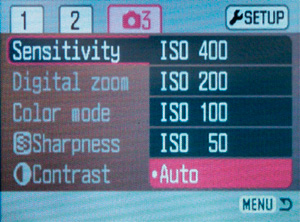 |
Cantitatea de lumină necesară pentru a obține o imagine fotografică de înaltă calitate depinde de sensibilitatea matricei. Sensibilitatea matricei camerei se modifică în majoritatea cazurilor automat. Dacă iluminarea subiectului este scăzută, camera crește automat sensibilitatea matricei și invers.
Fotografii amatori mai experimentați pot seta manual sensibilitatea senzorului. Selectând elementul de meniu corespunzător, veți vedea opțiuni posibile instalare. De exemplu: 100 ISO, 200 ISO, 400 ISO, Auto. Ca și în cazul filmului, creșterea sensibilității senzorului duce la o deteriorare a calității imaginii. Nivelul de zgomot este în creștere. Dar în condiții de lumină scăzută, trebuie să faci sacrificii. Este mai bine să obții o fotografie de calitate scăzută decât să nu obții deloc!
De fapt, modificarea acestei setări nu modifică sensibilitatea senzorului. Se schimbă doar algoritmul de procesare a semnalului primit de la matrice, se efectuează amplificarea artificială a acestuia. Concomitent cu semnalul util, zgomotul de imagine este de asemenea amplificat.
SFAT!
- Dacă este posibil, încercați să fotografiați cu valoarea minimă a sensibilității senzorului. Cu această setare, calitatea imaginii va fi maximă.
Dacă subiectul este staționar, este mai bine să folosiți un trepied și viteze mai mici ale obturatorului decât să creșteți sensibilitatea ISO a senzorului.
Utilizați valori ISO mai mari doar atunci când aveți nevoie de viteze mari de expunere în condiții de lumină slabă. De exemplu, când împușcăm oameni în interior.
ALEGEȚI REZOLUȚIA IMAGINIEI
Să presupunem că ați achiziționat o cameră de cinci megapixeli. O poză făcută cu o astfel de cameră va avea o rezoluție de 2560x1920 pixeli. Înmulțind aceste valori, vom obține aproximativ 5 milioane de puncte (pixeli) - numărul de pixeli efectivi ai matricei fotosensibile a camerei. O imagine de această dimensiune ocupă mult spațiu pe cardul de memorie. Din același motiv, imagini atât de mari nu sunt foarte convenabile pentru trimitere. e-mail(E-mail). Deci, dacă filmați doar în scopul de a trimite un e-mail unui prieten, nu aveți nevoie de atâta rezoluție! Producătorii de camere au prevăzut această situație și și-au „învățat” camerele să filmeze la o rezoluție mai mică. Folosind meniul, puteți reduce rezoluția imaginilor.
Merită întotdeauna să fotografiați la rezoluție maximă? Pe de o parte, da, filmând la rezoluție maximă, obținem fotografii de cea mai înaltă calitate de care este capabilă doar această cameră.
Ulterior, puteți oricând să reduceți fără durere rezoluția lor pe computer. Abia acum procesarea imaginilor pe un PC va dura ceva timp. Ei bine, dacă sunt puține poze, dar dacă sunt o sută sau două. Cât timp și efort vor fi necesare pentru aceasta?
Știind dinainte că pozele nu vor fi tipărite pe hârtie și nu va fi necesară o rezoluție mare, puteți alege o rezoluție mai mică, de exemplu 1280x960 pixeli. Dimensiunea imaginii a fost redusă, ceea ce înseamnă că puteți face mult mai multe fotografii pe același card de memorie! Acesta este un alt argument în favoarea fotografierii la o rezoluție mai mică.
Dacă decideți să schimbați rezoluția, transformați camera în modul de fotografiere și apăsați butonul MENU. Unul dintre elementele de sus din meniu va fi probabil: „Dimensiunea imaginii” (dimensiunea imaginii), „Dimensiunea / calitatea” (dimensiunea / calitatea), „Pixeli înregistrați” (pixeli înregistrați) sau ceva similar. Selectați rezoluția dorită și apăsați butonul OK pentru a confirma selecția.
Din păcate, nu toate camerele vă permit să schimbați rezoluția imaginilor. Pentru unele modele, rezoluția imaginii se modifică atunci când selectați opțiunile „calitate”, „standard” sau similare în secțiunea „calitate imagine” a meniului. Ce se ascunde în spatele acestor inscripții abstracte, puteți afla în instrucțiunile de pe camera dvs. Uneori, aceste opțiuni modifică formatul de înregistrare a imaginii, uneori gradul de compresie și uneori ambele.
SFAT!
- Dacă intenționați să imprimați fotografii pe hârtie cu o dimensiune de 10x15 cm sau mai mult, faceți fotografii la rezoluția maximă, astfel încât produsul numărului de puncte de pe părțile laterale ale cadrului să corespundă aproximativ cu numărul de pixeli ai camerei. matrice.
O rezoluție de 640x480 sau 800x600 pixeli este potrivită pentru e-mail, dar calitatea imaginilor imprimate pe hârtie va fi foarte scăzută.
Scăzând rezoluția, puteți face mai multe fotografii pe un card de memorie.
De obicei, rezoluția imaginilor este afișată pe monitorul LCD și pe afișajul camerei în modul de fotografiere.
Când utilizați funcția de zoom digital, imaginile pot fi reduse automat în rezoluție.
Dacă, prin înmulțirea numărului de puncte de pe părțile laterale ale imaginii, obțineți o valoare care depășește cu mult numărul de pixeli din matrice, atunci aceasta este o opțiune de creștere a rezoluției imaginii folosind interpolare (adăugarea de noi pixeli folosind o imagine digitală algoritm de procesare). Este mai bine să nu utilizați această rezoluție atunci când faceți fotografii, deoarece fotografiile vor ocupa mai mult spațiu pe cardul de memorie și calitatea lor nu se va îmbunătăți.
SELECTAREA FORMATULUI GRAFIC
Ce este o imagine digitală înregistrată pe un card de memorie? Aceasta este o secvență de numere care reprezintă luminozitatea și culoarea fiecărui punct din imagine. Și ce este un document text scris pe disc? Aceasta este, de asemenea, o secvență similară de numere, doar că acum nu indică luminozitate, ci diferite litere ale alfabetului, semne de punctuație etc. Dar cum poate un computer și, împreună cu el, puteți spune ce este un anumit fișier - poate că este text, poate o fotografie și poate un videoclip! Pentru a facilita această sarcină, după numele fișierului este scrisă o extensie - 3 sau 4 litere latine, indicând în mod convențional tipul fișierului. Datorită lor, computerul știe ce fel de fișier este și cu ce program poate fi deschis.
Îmbunătățirile în metodele de înregistrare a informațiilor grafice au condus la apariția multor standarde sau formate diferite. Fiecare format grafic are propriile caracteristici pentru înregistrarea imaginilor și propria extensie. Există zeci de formate de imagine astăzi, dar camerele digitale folosesc doar 4! Acestea sunt: TIFF, JPEG, RAW și, în cazuri extrem de rare, GIF.
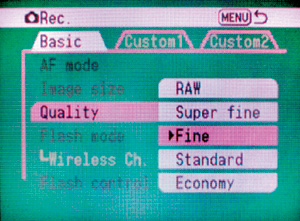 |
Setarea „RAW” corespunde înregistrării în acest format, setarea „Super fin” corespunde formatului TIFF. Opțiunile rămase ajustează raportul de compresie al imaginii JPEG.
TIFF (Tag Image File Format) a fost introdus în 1986. A fost conceput pentru stocarea imaginilor scanate alb-negru. De atunci, formatul a fost îmbunătățit în mod repetat, iar astăzi există aproximativ 6 modificări. Fișierul cu acest format are extensia - TIF.
O caracteristică a formatului TIFF utilizat în camerele digitale este că imaginile salvate în acest format nu sunt procesate de niciun algoritm de compresie care poate reduce dimensiunea fișierului. O imagine salvată în acest format va avea o calitate ridicată a imaginii și o dimensiune mare a fișierului.
Aproximativ, dimensiunea fișierului va fi egală cu produsul numărului de pixeli cu 3. De exemplu, un fișier TIFF realizat cu o rezoluție maximă de o cameră de cinci megapixeli va dura aproximativ 3x5.000.000 = 15.000.000 de octeți sau aproximativ 15 megabytes pe cardul de memorie. Dar acest fișier nu numai că va ocupa mult spațiu pe cardul de memorie, durata scrierii unei cantități atât de mari de informații pe card poate dura câteva zeci de secunde. Aceasta înseamnă că fotografierea continuă în acest mod nu va fi disponibilă.
Al doilea format JPEG utilizat pe scară largă. În 1987, a fost înființat de ISO și CCITT Joint Photographic Experts Group (JPEG pe scurt). Joint Photographic Experts Group (așa este tradus numele organizației) și-a propus să dezvolte un standard pentru compresia datelor grafice.
Creat pe baza standardului de compresie dezvoltat, formatul de înregistrare pentru imagini grafice a devenit cunoscut ca JPEG. După cum probabil ați ghicit, acest format diferă de TIFF prin faptul că folosește metode de comprimare a informațiilor. Datorită acestora, imaginea ocupă mult mai puțin spațiu pe cardul de memorie decât aceeași imagine în format TIFF. Un instantaneu de la o cameră de cinci megapixeli va dura doar aproximativ 2 megaocteți. Adică de aproape 8 ori mai mică decât o imagine similară în format TIFF.
Formatul JPEG are două caracteristici. În primul rând, vă permite să reglați gradul de compresie (ceea ce se poate face cu o cameră, dar mai multe despre asta mai târziu). În al doilea rând, atunci când o imagine este comprimată prin această metodă, informațiile grafice originale sunt pierdute și distorsionate. Vizual, calitatea imaginii este ușor degradată.
Mai degrabă condiționat, al treilea format de înregistrare poate fi considerat RAW. De ce condiționat, întrebați. Cert este că un astfel de format de înregistrare chiar există, a fost dezvoltat de Adobe. Dar camerele digitale nu folosesc deloc acest format.
RAW nu este o abreviere, cum este cazul celor două formate anterioare, ci un cuvânt care are o traducere specifică. În rusă, RAW înseamnă crud. Prin salvarea imaginilor în acest format, camera realizează o procesare minimă a imaginii. Informațiile primite din matrice sunt digitizate și aproape imediat înregistrate pe un card de memorie. După cum ați putea ghici, dimensiunea fișierului de imagine în acest caz va corespunde aproximativ cu rezoluția matricei camerei. Totuși, acest lucru nu se întâmplă întotdeauna, unele camere, când salvează imagini în format RAW, folosesc o rată de biți mai mare. Aceasta îmbunătățește calitatea imaginii și crește dimensiunea fișierului.
Un fișier RAW este un fel de piesă brută. Înainte de a utiliza această imagine pentru imprimare sau în orice alte scopuri, trebuie procesată pe un computer (folosind un program special de conversie) și apoi salvată într-un alt format grafic, cum ar fi JPEG sau TIFF.
De regulă, programele care convertesc imagini vă permit să editați imaginea: setați balansul de alb, nivelul necesar de claritate, contrast, saturația culorii etc. Rezultatul unei astfel de procesări va corespunde utilizării funcțiilor similare ale camerei.
Fiecare producător de camere digitale folosește propriul format RAW. Imaginile realizate în format RAW cu camere diferite vor avea extensii diferite și nu vor fi compatibile între ele. Fișierele RAW realizate cu o cameră Canon au extensia CRW, Nikon - NEF, Minolta - MRW, Fujifilm - RAF, Olympus - ORF, Kodak - DCR. Mai recent, Sony are propriul format RAW.
Al patrulea format grafic utilizat în camerele digitale este GIF (Graphics Interchange Format). Domeniul de aplicare al acesteia este foarte specific - crearea de imagini animate. Camera face mai multe fotografii, care sunt apoi salvate într-un singur fișier GIF. Rezultatul este ceva ca un film video de mai multe cadre. Acest format este utilizat în principal în camerele digitale Sony.
Când citiți instrucțiunile de pe cameră sau din broșura publicitară, puteți vedea că camera folosește formatul grafic EXIF cu un număr de versiune. Formatul EXIF nu este cu adevărat un format grafic, este doar un standard pentru scrierea informațiilor despre condițiile de fotografiere într-un fișier imagine. Lista de informații încorporate într-un fișier grafic poate fi diferită, de regulă, citind informații EXIF , puteți găsi: numele și modelul camerei pe care a fost făcută fotografia, data și ora fotografierii, viteza obturatorului și valoarea diafragmei, metoda de expunere, distanța focală a obiectivului, tipul spațiului de culoare utilizat.
SFAT!
- Toate camerele de amatori pot salva imagini în format JPEG. Dar alte formate sunt disponibile doar în cele mai avansate dintre ele.
Când fotografiați pentru un album foto de familie, internet și divertisment, utilizați formatul JPEG (majoritatea ilustrațiilor pentru acest articol au fost realizate în acest format).
Dacă intenționați să vă puneți fotografiile într-o expoziție foto sau într-o revistă, este mai bine să utilizați formatul TIFF sau RAW. Imaginea se va dovedi a fi de cea mai înaltă calitate, deoarece nu va fi „distorsionată” de algoritmul de compresie.
Nu este foarte convenabil să utilizați formatul RAW în practică, deoarece este nevoie de timp pentru a converti imaginile pe un computer.
Editarea imaginilor în editorii grafici duce la pierderea informațiilor EXIF . Singura excepție este ultimele versiuni editori grafici.
Puteți citi informațiile EXIF utilizând software-ul furnizat cu camera, programele de vizualizare a imaginilor (de exemplu, ACD See), unele editoare grafice și, de asemenea, folosind programe speciale Cititori EXIF.
Descarca program gratuit Pentru a citi informațiile EXIF în limba engleză, vă rugăm să vizitați http://www.takenet.or.jp/~ryuuji/minisoft/exiread/english/
RATA DE COMPRESIE IMAGINII
Unele camere vă permit să reglați cantitatea de compresie (compresie) atunci când salvați imagini în format JPEG. Această opțiune se află în meniul camerei, lângă opțiunile de alegere a formatului și rezoluției imaginilor. Și uneori, așa cum am menționat mai sus, este combinat cu ele. De regulă, opțiunea de meniu „Calitate” (calitate) vă permite să setați unul dintre cele trei niveluri de compresie: „Fine” (calitate excelentă a imaginii), „Normal” sau „Standard” (calitate normală sau standard), „Economy” ( economic).
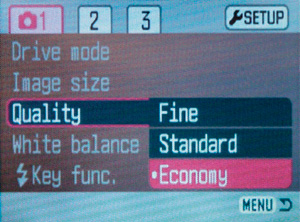 |
Este ușor de ghicit că setarea „Fine” corespunde calității maxime a imaginii, ceea ce înseamnă că gradul de compresie este minim. Dimensiunea fișierului va fi aproximativ egală cu 1/2 din rezoluția matricei camerei. De exemplu, o cameră de cinci megapixeli are 5.000.000 de milioane de pixeli, astfel încât dimensiunea imaginii va fi 1/2 din această valoare - 2.500.000 de octeți sau aproximativ 2,5 MB (megaocteți).
Când fotografiați la o setare de calitate medie a imaginii, dimensiunea fișierului va fi de aproximativ 1/4 din numărul de pixeli.
Setarea „Economy” corespunde raportului maxim de compresie. Imaginea va avea o dimensiune mică a fișierului (aproximativ 1/8 din rezoluția matricei) și relativ de calitate inferioară Imagini.
SFAT!
- Dacă sunteți interesat să faceți cât mai multe fotografii pe un card de memorie și mai târziu intenționați să imprimați fotografiile în format 10x15 cm, atunci salvați imaginile în format JPEG cu rezoluția maximă și gradul maxim de compresie - " Economie".
Cu un format de imprimare de 10x15 centimetri, diferența dintre fotografiile realizate cu diferite grade de compresie este aproape insesizabilă pentru ochi.
Mărimea fișierului imagine după comprimare depinde nu numai de gradul său, ci și de graficul imaginii.
Încercarea de a obține cât mai multe lovituri posibil Calitate superioară pe un singur card de memorie, utilizați rezoluție înaltă și compresie puternică, nu invers. Calitatea fotografiilor făcute din fișiere de rezoluție mai mică și cu compresie minimă va fi mai proastă!
Chiar și cu o calitate maximă a imaginii în format JPEG, unele informații despre subiect se pierd și apar unele distorsiuni.
REGLAREA SATURAȚIEI CULORII
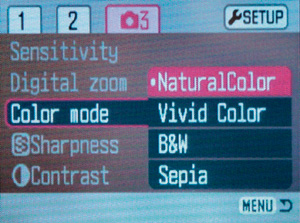 |
Unele camere digitale vă permit să reglați saturația fotografiilor. De obicei, puteți alege una dintre cele trei opțiuni de saturație: maximă, medie sau minimă.
Uneori, în aceeași secțiune a meniului există o imagine „alb-negru”. Ce setare să alegi este o chestiune de gust. Dar indiferent de saturația cu care fotografiați, puteți îmbunătăți sau, dimpotrivă, elimina efectul setării folosind un computer.
REGLAREA CONTRASTULUI IMAGINEI
În mod similar, ca și în cazul saturației culorilor, unele camere vă permit să setați una dintre cele trei opțiuni pentru contrastul imaginii: maxim, minim și normal. Imaginile realizate la o valoare medie a contrastului, de obicei, nu arată foarte impresionant. Astfel de fotografii au un contrast mai mic decât fotografiile realizate din filmul fotografic. Prin urmare, creșterea contrastului în majoritatea cazurilor face imaginea mai atractivă.
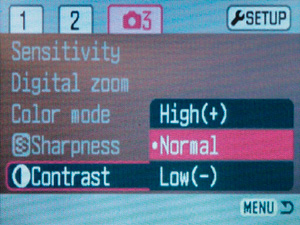 |
În multe feluri, necesitatea de a schimba această opțiune poate fi determinată de scena de fotografiere, de contrastul acesteia. Când fotografiați scene deosebit de contrastante, poate fi necesar să o reduceți folosind setarea adecvată și invers. Obiectele cu contrast redus vor fi mai atractive atunci când contrastul imaginii este crescut.
Dacă sunteți un fotograf experimentat și știți cum să reglați latitudinea și contrastul imaginii atunci când utilizați materiale fotografice alb-negru, atunci acordați atenție faptului că modificarea contrastului atunci când fotografiați cu o cameră digitală nu are aproape niciun efect asupra latitudinii fotografice a camerei. imagine.
REGLAREA ACTUALITATEA
Se pare că claritatea imaginii obținute cu o cameră digitală depinde nu numai de precizia focalizării, ci este și reglementată prin intermediul unei opțiuni speciale.
Setarea unei clarități mai mari sau mai mici a imaginii activează un algoritm special de procesare digitală a imaginii. O creștere locală a contrastului pixelilor la marginile zonelor întunecate și luminoase face imaginea mai clară vizual.
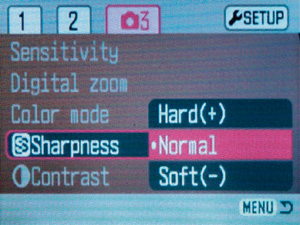 |
SFAT!
- Clarificarea unei imagini poate duce la contururi albe inestetice în jurul părților întunecate ale imaginii. Prin urmare, în cele mai multe cazuri, merită să fotografiați cu o setare medie.
Când fotografiați cu saturație și contrast mai mare sau mai scăzută, puteți oricând să eliminați complet efectele acestor filtre prin editarea lor pe computer. Este imposibil să eliminați complet rezultatul filtrului de claritate!
Dacă veți imprima fotografii fără a le corecta pe un computer, merită să instalați mai multe valoare ridicata contrastul imaginii. Fotografiile dvs. vor arăta mai mult ca printuri de pe film.
Poate că fiecare persoană are propriile cerințe pentru claritatea, contrastul și saturația imaginii. Deci trage cu setări diferite pentru a le selecta pe cele pentru care vă place acțiunea.
Dacă ați uitat să setați valoarea dorită a saturației sau a contrastului, creșteți sau micșorați claritatea - este în regulă! Puteți obține un rezultat complet similar folosind un computer.
ECHILIBRU ALB
Următoarea setare importantă la care trebuie să acordați atenție înainte de fotografiere este balansul de alb. Calitatea reproducerii culorilor în imagini depinde de cât de corect este setată această opțiune.
Dacă ai făcut multă fotografie de film, probabil ai observat că fotografiile făcute acasă noaptea fără bliț au ieșit portocaliu-roșu. Motivul pentru aceasta constă în compoziția spectrală a radiației (temperatura de culoare) a lămpilor cu incandescență (becuri obișnuite care sunt înșurubate în candelabru). Razele roșii-portocalii domină spectrul de emisie al acestor lămpi. Ochiul uman se adaptează cu ușurință la condițiile de iluminare și încetează să le observe. Dar filmele fotografice și matricea fotosensibilă a camerei nu se pot adapta, așa că în fotografii apar distorsiuni semnificative de culoare. Pentru a evita acest tip de distorsiune asociată cu abaterile în compoziția spectrală a luminii, funcția „echilibrul de alb” permite.
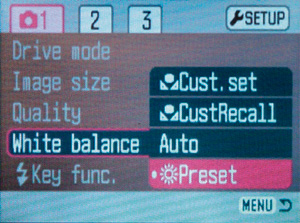 |
Există mai multe moduri de balans de alb: automat, manual și diverse presetări - soare, umbră, lămpi incandescente, fluorescente tipuri variateși așa mai departe.
Balanța de alb automată încearcă în mod continuu să urmărească culoarea razelor dominante și să corecteze efectele acestora. Cu toate acestea, sistemul automat poate fi greșit. Să presupunem că fotografiați un portret de aproape, chipul ocupă întregul câmp al cadrului. Analizând imaginea, sistemul observă că culoarea roz (teja) domină pe tot câmpul, camera consideră că acest lucru este cauzat de caracteristicile spectrale ale luminii și încearcă să elimine nuanța roz. Ca urmare, tenul devine mai rece. Un sistem conceput pentru a îmbunătăți reproducerea culorilor îl degradează. Dar aceasta este mai probabil o excepție decât o regulă. Funcția de balans de alb automat este eficientă în majoritatea cazurilor și își face treaba bine.
Alegând una dintre presetări, îi spui camerei ce sursă de lumină luminează subiectul. Folosind informațiile stocate în memorie despre care razele domină în lumina unei astfel de surse, camera corectează reproducerea culorilor. Din păcate, sursele de lumină artificială au caracteristici spectrale destul de diferite și sunt mult mai multe decât numărul de presetări ale camerei. Prin urmare, presetările pot elimina doar distorsiunile de culoare foarte grosiere. Una sau alta nuanță de culoare poate fi încă prezentă în imagine.
Cea mai exactă reproducere a culorilor este asigurată prin setarea manuală a balansului de alb. Pentru a seta manual balansul de alb, luați o coală de hârtie albă și așezați-o pe locația subiectului fotografiat. Apoi îndreptați camera către foaie astfel încât să umple întreg câmpul cadrului. Acum activați setarea manuală a balansului de alb și apăsați butonul declanșator pentru a confirma selecția. Camera analizează imaginea primită și determină modul în care este necesar să se corecteze reproducerea culorilor pentru a face foaia albă. Dacă albul se dovedește a fi alb, atunci toate celelalte culori vor fi redate corect.
SFAT!
- Balanța de alb automată oferă o reproducere a culorilor suficient de bună pentru fotografia amator. Prin urmare, dacă sunteți începător, puteți fotografia în siguranță cu această setare.
Dacă acuratețea culorii este extrem de importantă pentru dvs., setați manual balansul de alb.
Când fotografiați în condiții de lumină artificială și doriți să obțineți o reproducere mai precisă a culorilor, setați corespunzător balansul de alb.
În mod implicit, balansul de alb este setat automat de cameră.
Folosind un obiect colorat în loc de alb la setarea manuală a balansului de alb, pot fi obținute distorsiuni de culoare interesante. Acest truc poate fi folosit pentru a obține fotografii artistice neobișnuite.
Multe camere uită să seteze manual balansul de alb când se opresc. Prin urmare, după ce porniți din nou camera, va trebui să repetați procedura de instalare.
Dacă folosiți adesea balansul de alb manual, puneți o coală de hârtie albă curată în carcasa camerei dvs.! De ce ai nevoie, știi deja.
SĂ TRAMĂM!
După ce te-ai asigurat că setările camerei sunt corecte, poți începe să faci poze! Dacă ești brusc confuz de numărul de instalații necesare și crezi că tehnologia digitală este prea complicată pentru tine - nu-ți face griji! Toate setările necesare sunt făcute de producătorul camerei și sunt activate când camera este pornită. Cel mai probabil, acestea vor fi următoarele: rezoluție maximă de fotografiere, salvarea imaginilor în format JPEG cu o calitate maximă, contrast normal, saturația și claritatea imaginii, balansul de alb automat și schimbarea automată a sensibilității ISO. Deci, de îndată ce porniți camera, puteți începe să filmați!
DECUPERARE IMAGINEI
După ce ați decis să fotografiați cutare sau cutare cadru, primul lucru de făcut este să vă gândiți la compoziția imaginii și să determinați limitele cadrului. Toate camerele moderne de amatori vă permit să utilizați monitorul LCD ca vizor. Monitorul afișează aproximativ 100% din suprafața cadrului și este cel mai convenabil să îl utilizați pentru a determina limitele cadrului.
Funcția de zoom extinde foarte mult posibilitățile creative ale fotografului. Puteți schimba scara imaginii în cadru fără a schimba punctul de fotografiere, puteți face fotografii cu obiecte îndepărtate. Pe lângă cele optice, multe camere digitale au o funcție de zoom digital. De obicei, această funcție este activată automat când obiectivul atinge distanța focală maximă. Algoritmul pentru această funcție este simplu. Pentru a mări, camera începe să mărească partea centrală a imaginii primite de la senzor la dimensiunea unui cadru complet folosind algoritmul de interpolare. Este destul de evident că calitatea imaginii obținute folosind zoom-ul digital va scădea proporțional cu factorul de mărire.
După ce ați realizat aranjarea dorită a elementelor compoziției în cadru, puteți apăsa butonul declanșator, dar nu complet, ci doar la jumătate!
SFAT!
- Dacă vă este teamă că bateriile camerei se vor epuiza înainte de a realiza toate fotografiile necesare, opriți monitorul camerei și utilizați vizorul optic pentru a determina limitele cadrului. Acest lucru va reduce consumul de energie al camerei și va prelungi puțin durata de viață a bateriei.
De asemenea, vizorul optic se va dovedi a fi mai convenabil atunci când fotografiați pe vreme însorită. În lumină puternică, imaginea de pe monitorul camerei este foarte slabă și este foarte dificil să distingem ceva pe ea. Singurele excepții sunt monitoarele unor camere, care sunt realizate folosind o tehnologie specială și folosesc lumina incidentă asupra lor pentru a crește luminozitatea imaginii.
Decuparea și mărirea pe un computer vor da același rezultat ca și zoomul digital.
Dacă calitatea imaginii este importantă pentru dvs., nu fotografiați cu zoom digital.
Rețineți că imaginea văzută prin vizorul de paralaxă optic este diferită de ceea ce obțineți în imagine. Pentru a vedea această diferență și a o ține cont în viitor, țineți camera nemișcată și comparați imaginea văzută pe monitor cu imaginea din vizor.
Multe camere ajustează luminozitatea imaginii de pe monitor proporțional cu luminozitatea imaginii. Prin urmare, dacă imaginea de pe monitor vi se pare prea deschisă sau întunecată, acordați atenție setărilor corecte de expunere (viteza obturatorului și valorile diafragmei).
Dacă monitorul camerei este deteriorat mecanic și LCD-ul are scurgeri, spălați-vă imediat mâinile cu multă apă. Evitați introducerea lichidului în ochi și gură. Substanța folosită în monitoarele LCD este destul de otrăvitoare!
Vizorul electronic (EVF), ca și monitorul LCD, consumă energie, așa că utilizarea lui nu va duce la economii semnificative de energie.
Focalizarea, setarea expunerii și fotografierea
În momentul în care butonul declanșator este apăsat la jumătate, camera focalizează și măsoară expunerea. Toate aceste proceduri practic nu diferă de acțiuni similare atunci când fotografiați cu o cameră de film. Deci nu ne vom opri asupra lor descriere detaliata. Îl puteți găsi în numărul de vară al revistei Consumer într-un articol intitulat „Învățați să fotografiați”. Dar camerele digitale au o caracteristică care facilitează foarte mult procesul de determinare a expunerii - aceasta este o histogramă.
diagramă cu bare
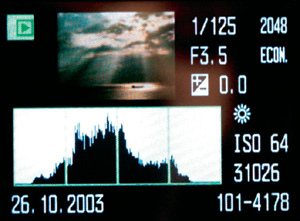 |
Privind la un monitor al unei camere digitale, este dificil să se determine cât de corectă a fost expunerea, care părți ale imaginii au detalii bune și care s-au dovedit a fi prea întunecate sau luminoase. Luminozitatea și contrastul imaginii de pe monitor depind de mulți factori: specificații monitorul în sine, setările care au fost setate, unghiul la care este vizualizat monitorul, luminozitatea luminii care cade pe acesta. Impresia că expunerea este corectă poate fi foarte înșelătoare.
Histograma oferă o idee exactă a cât de corect a fost expus cadrul.
O histogramă este o diagramă cu bare care afișează raportul pixelilor cu luminozitate diferită dintr-o imagine digitală. Axa orizontală a histogramei este axa luminozității. Capătul din stânga al axei corespunde luminozității minime (negru), iar capătul din dreapta luminozității maxime (alb). Numărul relativ de pixeli ai unei luminozități date este reprezentat de-a lungul axei verticale. Cu cât linia verticală este mai mare, cu atât mai mulți pixeli de o anumită luminozitate în imagine.
Privind imaginea și histograma acesteia, puteți spune exact dacă cadrul în cauză este supraexpus sau subexpus, care părți ale imaginii sunt bine detaliate și care nu.
Cadrul este dominat de tonuri închise și nu de tonuri deschise. Pentru a o corecta, trebuie să măriți viteza obturatorului, să reduceți valoarea diafragmei, să creșteți sensibilitatea matricei sau să setați compensarea expunerii cu un semn plus.
Cadrul este dominat de tonuri deschise și nu există întuneric. Pentru a o corecta, trebuie să reduceți viteza obturatorului, să măriți valoarea diafragmei, să reduceți sensibilitatea matricei sau să setați compensarea expunerii cu un semn minus.
Există pixeli de toate luminozitățile în cadru. Scăderea numărului de pixeli spre marginile din dreapta și din stânga histogramei indică o bună elaborare a detaliilor, atât în lumini, cât și în umbre.
Unele camere digitale vă permit să vedeți histograma numai după ce ați făcut fotografia și ați scris-o pe cardul de memorie. Alte modele, mai avansate, sunt capabile să afișeze o histogramă înainte de fotografiere, în timpul observării. Acest lucru face posibilă evaluarea corectitudinii parametrilor de expunere chiar înainte de fotografiere, ceea ce face posibilă evitarea completă a erorilor de măsurare a expunerii.
SA VEDEM CE PRIMI!
Unul dintre cele mai mari avantaje ale unei camere digitale este capacitatea de a revizui imaginea capturată imediat după fotografiere. Comutați camera în modul vizualizare și vedeți ce s-a întâmplat.
Privind imaginea imaginii de pe monitorul camerei, aproape nimic nu se poate spune cu certitudine! Este aproape imposibil să judeci în mod obiectiv claritatea și luminozitatea unei imagini. Dar multe camere au două tratament special care ușurează această sarcină. Prima este histograma. Datorită acesteia, puteți evalua acuratețea expunerii cu o certitudine de 100%.
Al doilea mod util este acela de a mări imaginea în timpul vizionarii. Apăsați butonul de zoom al camerei dvs., imaginea de pe monitor va fi mărită. Când măriți la maximum o fotografie, puteți vizualiza diferite părți ale acesteia apăsând pe selectorul multiplu. Acum putem concluziona cât de clară a fost imaginea.
Dacă fotografia nu este foarte bună, o puteți șterge și fotografia din nou scena.
SFAT!
- Desigur, privind imaginea de pe monitor, puteți ghici cât de corect au fost setate viteza obturatorului și diafragma la fotografiere. Dar această opinie poate fi extrem de eronată. Doar histograma poate fi de încredere atunci când se judecă luminozitatea!
Dacă imaginea a devenit întunecată (vârful histogramei este situat pe partea stângă), atunci comutați la modul de fotografiere, introduceți o compensare pozitivă a expunerii și fotografiați din nou scena.
Dacă imaginea este luminoasă (vârful histogramei este situat pe partea dreaptă), atunci treceți la modul de fotografiere, introduceți o compensare negativă a expunerii și fotografiați din nou scena.
Imaginile neclare pot fi șterse imediat, nu va fi posibilă creșterea semnificativă a clarității lor pe computer.
Dacă doriți să mai faceți câteva fotografii, iar contorul de cadre este 0, încercați să creșteți nivelul de compresie sau să reduceți rezoluția de fotografiere. Poate veți avea încă 2-5 rame în stoc. Sau eliberați spațiu pe cardul de memorie ștergând imaginile neinteresante.
Pentru mai multă comoditate atunci când vizualizați imagini, puteți conecta camera la un televizor și puteți vizualiza imaginile pe un ecran mare.
Când fotografiați, nu vă lăsați dus de vizionarea fotografiilor pe care le-ați făcut. La urma urmei, în timp ce vizionați, bateriile sunt epuizate.
FUNCȚII SUPLIMENTARE ÎN MODUL DE VIZIUNE
Nu credeți că o cameră digitală vă permite doar să vizualizați fotografiile pe care le-ați făcut. Numărul de funcții suplimentare depinde în mare măsură de caracteristicile camerei. Trecând în modul vizualizare, pe lângă funcțiile menționate, de regulă, puteți:
Specificați setările de imprimare DPOF. Formatul de comandă de imprimare digitală este un standard de comandă de imprimare digitală pentru camerele digitale. În timpul vizionării, puteți specifica ce imagini și câte să imprimați, comandați miniaturile de tipărire ale tuturor imaginilor pe una sau mai multe coli (printare index). După marcarea imaginilor dorite, scoateți cardul de memorie din cameră și instalați-l într-o imprimantă foto compatibilă cu DPOF, care va imprima automat fotografiile specificate în numărul necesar.
Întoarce fotografia la 90, 180 sau 270 de grade. Pentru a evita să vă întoarceți capul când vizualizați imagini în format portret, întoarceți-le în poziția dorită folosind această funcție.
Setați protecția împotriva ștergerii imaginilor. Această caracteristică vă permite să vă protejați cele mai valoroase imagini împotriva ștergerii accidentale. Dacă apoi încercați să ștergeți această imagine, camera va afișa un mesaj - imaginea este blocată.
Vizualizați imagini într-o prezentare de diapozitive. În acest mod, monitorul camerei (sau ecranul televizorului, dacă camera este conectată la acesta) afișează toate fotografiile realizate pe rând la un interval de timp specificat.
Faceți o copie a fotografiei la o rezoluție mai mică. Dacă doriți nu numai să imprimați poza, ci și să o trimiteți prietenilor prin e-mail, faceți copii la rezoluție scăzută ale imaginilor.
Formatați cardul de memorie. Dacă ați folosit dischete pentru computer, atunci probabil că știți ce este formatarea. În mod similar, puteți formata un card de memorie folosind camera. Formatarea poate fi necesară dacă ați folosit cardul de memorie pe alt dispozitiv și camera refuză să citească cardul de memorie.
SFAT!
- Din păcate, multe laboratoare foto digitale au refuzat să accepte comenzi de tipărire în format DPOF (acest lucru a fost făcut pentru a evita erorile la comandarea printuri).
Protecția la ștergerea instantaneelor scrie atributul fișierului „Numai citire”. Pentru a șterge o astfel de fotografie cu camera, trebuie mai întâi să eliminați protecția.
Formatarea unui card de memorie va șterge toate informațiile stocate pe acesta, inclusiv imaginile protejate.
Dacă încercați să ștergeți o imagine protejată folosind un computer conectând o cameră la aceasta, computerul vă va întreba dacă doriți cu adevărat să ștergeți fișierul. Dacă sunteți de acord, fotografia va fi eliminată.
Puteți utiliza funcția de formatare a cardului de memorie pentru a șterge rapid toate informațiile de pe acesta.
Este posibil ca computerul dvs. să nu folosească același lucru Sistemul de fișiere ca într-o cameră. Prin urmare, este posibil ca camera să nu „înțeleagă” cardurile de memorie formatate cu un computer.
Dacă ați introdus un card de memorie și camera refuză să lucreze cu acesta, încercați să îl formatați în cameră.
FILMAREA ESTE FINALĂ, CE URMĂMĂ?
Când fotografiați, mai devreme sau mai târziu veți umple toată memoria de pe card. Ei bine, dacă ai una sau mai multe cărți, poți continua să tragi pe ele. Dar destul de repede și vor fi umplute. Ce să faci în continuare cu imaginile digitale? Totul depinde de nevoile tale. Cel mai probabil veți dori să salvați fotografiile digital, de exemplu pe un CD, și să le imprimați. Transferați imagini în disc CD-Rși imprimați-le fără ajutorul unui PC.
ÎN În ultima vreme există multe dispozitive digitale care pot citi informații de pe cardurile de memorie. Dar participarea computerului în această etapă vă extinde foarte mult posibilitățile. Pe un computer, puteți îmbunătăți calitatea fotografiilor, le puteți sorta, puteți crea un album foto digital și multe, multe altele. Într-un cuvânt, un computer este un asistent indispensabil pentru un fotograf care filmează cu o cameră digitală. Prin urmare, primul lucru de făcut în majoritatea cazurilor este să copiați imaginile pe hard diskul computerului.
CONECTAȚI CAMERA LA PC
 |
Poate că acesta este cel mai simplu mod de a transfera imagini pe un computer. Tot ceea ce aveți nevoie este inclus cu camera.
Primele camere digitale au fost conectate la portul COM (serial sau de comunicare) al unui computer. Dar utilizarea acestui port a avut două mari dezavantaje. În primul rând, pentru a vă conecta a fost necesar să opriți alimentarea camerei și a computerului.
În al doilea rând, portul COM nu a oferit o viteză mare de transfer de informații. Copierea a 8 MB de informații (4 imagini în format JPEG) a durat aproximativ 15 minute.
  Mufă USB standard Mufă USB standard
|
Astăzi, un mouse și un modem sunt uneori conectate la acest port și nu mai sunt folosite pentru conectarea camerelor digitale.
Al doilea port la care poate fi conectată camera este USB (Universal Serial Bus). Standardul USB a fost aprobat oficial în 1996, iar în 2001 a apărut o nouă specificație USB 2.0, mai rapidă. Până în prezent port USB disponibil pe aproape toate computerele personale.
Dacă aveți un computer vechi și nu există conectori USB, este în regulă. Este suficient să achiziționați un controler USB pentru 200-500 de ruble și să îl instalați într-un slot PCI placa de baza calculator. Chiar înainte de a cumpăra, ar trebui să vă asigurați că există un slot PCI liber în computer.
Port de date FireWire (IEEE 1394) și mai rapid. Abia acum este implementat în principal în dispozitive profesionale. Prin urmare, îl vom lăsa în afara domeniului de aplicare al acestui articol.
Pentru a conecta camera la port USB utilizați cablul furnizat. Camera și computerul pot rămâne aprinse în timp ce sunt conectate. Dacă este necesar, setați camera în modul de conectare la PC.
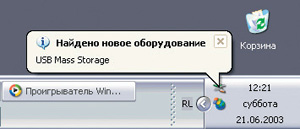 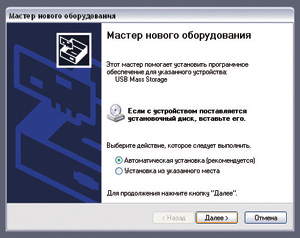 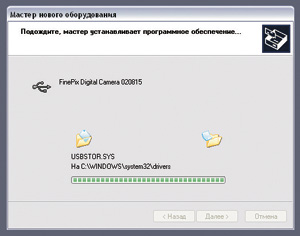  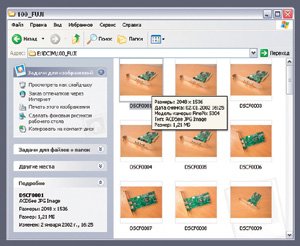 |
După aceea, pe monitorul computerului cu sistem de operare Ar trebui să apară Windows XP.
Va apărea apoi fereastra Asistent hardware nou găsit.
Când îl vedeți, instalați discul furnizat cu camera în unitatea CD-ROM a computerului. Dacă camera dvs. a venit cu mai multe discuri, selectați-l pe cel care scrie „Driver USB” și faceți clic pe butonul „Următorul”. Computerul va începe să caute driverul necesar pe CD.
Dacă căutarea are succes, pe ecran va fi afișată fereastra de instalare a driverului.
După finalizarea instalării, faceți clic pe butonul „Finish” din fereastra care apare.
Pe monitor va apărea o fereastră de informații pentru a confirma instalarea cu succes.
Câteva secunde după aceea, va apărea o fereastră cu o alegere de acțiuni pentru noul „disc amovibil”. Aici puteți selecta acțiunea dorită, dar cel mai bine este să copiați mai întâi imaginile pe hard diskul computerului. Acest lucru se poate face ca în mod automat, precum și manual.
Dacă doriți să imprimați doar imagini, selectați opțiunea de sus și apăsați butonul OK. Fotografiile pe care le selectați în continuare vor fi tipărite, în timp ce imaginile în sine vor rămâne pe cardul de memorie. Dacă doriți să copiați automat fotografiile pe computer, selectați „Copiați fotografiile în acest calculator” și urmați instrucțiunile de la computer. Utilizatorii mai avansați pot selecta „Deschide folderul pentru a vizualiza fișiere, utilizând File Explorer”. După confirmarea selecției, pe ecran va apărea o fereastră cu conținutul discului.
Conform standardului DCIF, toate camerele digitale creează un director „DCIM” pe cardul de memorie. Dacă vedeți alte directoare, nu le acordați atenție, fotografiile sunt stocate adânc în directorul „DCIM”. Când deschideți acest folder, veți vedea un alt subdirector cu un număr din trei cifre în nume, o abreviere pentru numele producătorului camerei digitale și, eventual, un alt număr. Acest folder conține pozele tale!
Deschideți-l și vedeți miniaturile tuturor imaginilor. Trecând cu mouse-ul peste un fișier, puteți vedea dimensiunea pixelilor acestuia, data și ora la care a fost realizat, numele modelului camerei, tipul fișierului și programul implicit pentru a-l deschide, precum și dimensiunea imaginii de pe disc.
Acum puteți selecta fișierele dorite și le puteți trage în directorul dorit de pe hard disk „C”. De asemenea, puteți inscripționa imediat imagini pe un CD selectând opțiunea „Copiere pe CD” din partea stângă a ferestrei.
SFAT!
- Când conectați camera la un computer cu alt sistem de operare, va trebui să urmați aproximativ aceiași pași, dar ordinea și calea pot fi diferite. Citiți mai multe despre acest lucru în instrucțiunile de la cameră.
Este posibil ca unele camere să vă solicite să instalați mai întâi software-ul și să reporniți computerul. Abia atunci camera va fi recunoscută de computer.
Este posibil ca unele modele mai vechi să nu fie recunoscute de computer ca unitate amovibilă. Interfața TWAIN a unei astfel de camere funcționează doar în tandem cu un fel de editor grafic. Pentru a salva imagini, trebuie să lansați un editor grafic, să selectați opțiunea „import” și apoi dispozitivul TWAIN necesar (această interfață este utilizată în principal atunci când lucrați cu scanere). După aceea, pe ecran va apărea o fereastră cu miniaturi ale imaginilor. Imaginile selectate vor fi deschise în editorul grafic și numai după aceea vor putea fi salvate pe hard disk folosind această opțiune a editorului grafic.
Când conectați o cameră modernă la un computer cu un sistem de operare învechit și invers, când conectați o cameră învechită la un sistem de operare nou, este posibil să întâmpinați o problemă insurmontabilă de driver lipsă sau inoperabil. În acest caz, va fi mai ușor să utilizați un cititor de carduri pentru a copia imagini decât să conectați camera la un computer.
Driverele pentru unele camere digitale sunt incluse standard cu Microsoft Windows XP. Când conectați o astfel de cameră, aceasta va fi recunoscută aproape instantaneu ca un disc amovibil, fără a fi nevoie să instalați un driver de pe CD.
Dacă driverul nu este găsit automat pe CD de către computer, încercați să instalați un alt CD livrat împreună cu camera. Sau încercați să porniți instalarea driverului folosind meniurile care apar automat pe ecran când introduceți CD-ul.
Înainte de a transfera imaginile pe un computer, asigurați-vă că bateriile camerei nu sunt descărcate sau conectați camera la adaptor de retea. Oprirea alimentării în timpul transferului poate duce la pierderea imaginilor.
CITITORI DE CARDURI SI ADAPTATE
Nu este necesar să conectați o cameră pentru a copia imagini pe un computer. Puteți utiliza un cititor de carduri - un dispozitiv special pentru citirea și scrierea informațiilor pe carduri de memorie de diferite formate.
Cititoarele de carduri în cele mai multe cazuri sunt conectate la un port USB. Sunt un dispozitiv mic cu sloturi pentru unul sau mai multe tipuri de carduri de memorie.
Pe lângă cititoarele de carduri externe, există și altele interne instalate în unitatea de sistem a computerului lângă sau în locul unității.
Pentru a copia imagini, trebuie să scoateți cardul de memorie din cameră și să îl introduceți în cititorul de carduri. Cardul este recunoscut de computer ca un disc amovibil, în care director de pe cardul de memorie pentru a căuta imagini, știți deja, puteți începe să copiați.
Un alt tip de dispozitiv pentru copierea informațiilor de pe cardurile de memorie pe un computer sunt diversele adaptoare. Adaptorul vă permite să instalați un card de memorie în locul oricărui alt suport detașabil. Cele mai comune sunt două tipuri de adaptoare. Primele vă permit să citiți informații de pe carduri folosind o unitate de dischetă de 3,5 inchi. Aproape toate computerele au o unitate de disc pentru a le citi. Un alt tip sunt adaptoarele PC Card. Ele facilitează copierea imaginilor pe un laptop.
Aproape toate laptopurile sunt echipate cu un cititor de carduri PC. În plus, multe laptop-uri moderne au sloturi pentru conectarea directă a unor tipuri de carduri de memorie, fără a utiliza dispozitive suplimentare.
Există, de asemenea, adaptoare care vă permit să utilizați un tip de card de memorie în dispozitivele concepute pentru un alt tip. De exemplu, adaptoare care permit utilizarea cardurilor xD-Picture în sloturile CompactFlash.
SFAT!
- Poate cel mai convenabil mod de a copia imagini pe un PC este utilizarea cititoarelor de carduri și adaptoarelor. Sunt întotdeauna conectați la computer și gata de funcționare.
În unele cazuri, atunci când instalați un cititor de carduri, trebuie să instalați driverele furnizate. Fără ele, este posibil ca dispozitivul să nu funcționeze.
Dacă decideți să cumpărați un cititor de carduri, acordați preferință dispozitivelor universale care vă permit să copiați informații de pe diferite tipuri de carduri. Cine știe ce cameră vei primi mâine.
STAȚIE DE ANDOCARE
Un alt intermediar posibil în modul de copiere a imaginilor pe un PC este o stație de andocare. Acest dispozitiv este uneori la pachet cu o cameră digitală, alteori trebuie achiziționat separat. Stația de andocare este conectată la portul USB al computerului și la adaptorul de rețea. Dispozitivul este mereu pe birou și gata de funcționare. Când camera este andocata, se conectează automat la PC și la adaptorul AC. Bateriile camerei încep să se încarce, iar apăsarea unui singur buton de pe stația de andocare începe procesul de copiere a imaginilor pe un computer.
Stațiile de andocare sunt produse exclusiv de producătorii de camere digitale pentru a fi utilizate cu anumite modele. Pe de o parte, stația de andocare este un dispozitiv convenabil care simplifică încărcarea bateriilor și copierea imaginilor. Pe de altă parte, folosirea unei stații de andocare te leagă de locul de muncă, pentru că doar aici poți încărca bateria și conecta camera la un PC.
 |
Cele mai convenabile sunt camerele care au nu numai un conector pentru conectarea la o stație de andocare, ci și un conector USB independent, un conector adaptor de rețea. Această cameră poate fi conectată la un PC și un adaptor de curent alternativ fără a utiliza o stație de andocare.
ÎN LOC DE CONCLUZIE
Ei bine, ne-am dat seama de funcțiile de bază ale unei camere digitale, am făcut câteva fotografii și le-am copiat pe un computer. Apoi puteți edita imaginile, le puteți pregăti pentru imprimare, puteți crea un album foto electronic, puteți imprima fotografiile sau le puteți posta pe Internet. Dar acesta este subiectul postărilor următoare! Lovituri reușite!
Camera de astăzi nu este doar un aparat de uz casnic, a devenit un lucru indispensabil care ajută la surprinderea celor mai vii și de neuitat evenimente din viața noastră. Modele moderne dispozitivele sunt atât de complexe încât nu este ușor pentru un iubitor de fotografii novice să învețe cum să folosească și chiar să pornească inițial dispozitivul achiziționat.
Nu vă grăbiți să porniți o cameră nouă. Aduceți-vă achiziția acasă și lăsați-o puțin, astfel încât dispozitivul să se încălzească la temperatura camerei timp de cel puțin o oră. Verificați conținutul pachetului său. Verificați lista de accesorii. O astfel de listă, împreună cu instrucțiuni, se găsesc de obicei în casetă. Va exista, de asemenea, un disc de instalare cu software, cabluri. Este important să existe o corespondență completă între conținutul cutiei și lista de accesorii. Set de mostre:- element de putere (acumulator);
- Încărcător;
- card de memorie (dacă nu este încorporat);
- cablu audio/video;
- Cablu USB;
- curea pentru transportul confortabil al camerei;
- capacul lentilei;
- CD cu software;
- instrucție.
Uneori, camera este echipată cu accesorii rare: un parasolar, ochelari stereo, un inel de filtru etc.
În primul rând, citiți instrucțiunile. O descriere în mai multe limbi este atașată unui model străin. Lipsa unui manual de instrucțiuni în limba rusă este un semnal neplăcut de calitate îndoielnică. Producătorii de echipamente de marcă au grijă de consumatori și își însoțesc întotdeauna produsele cu instrucțiuni în limba țării în care sunt livrate. Căutați o traducere pe internet. Acolo este ușor să găsești instrucțiuni pentru multe modele, chiar și pentru cele învechite.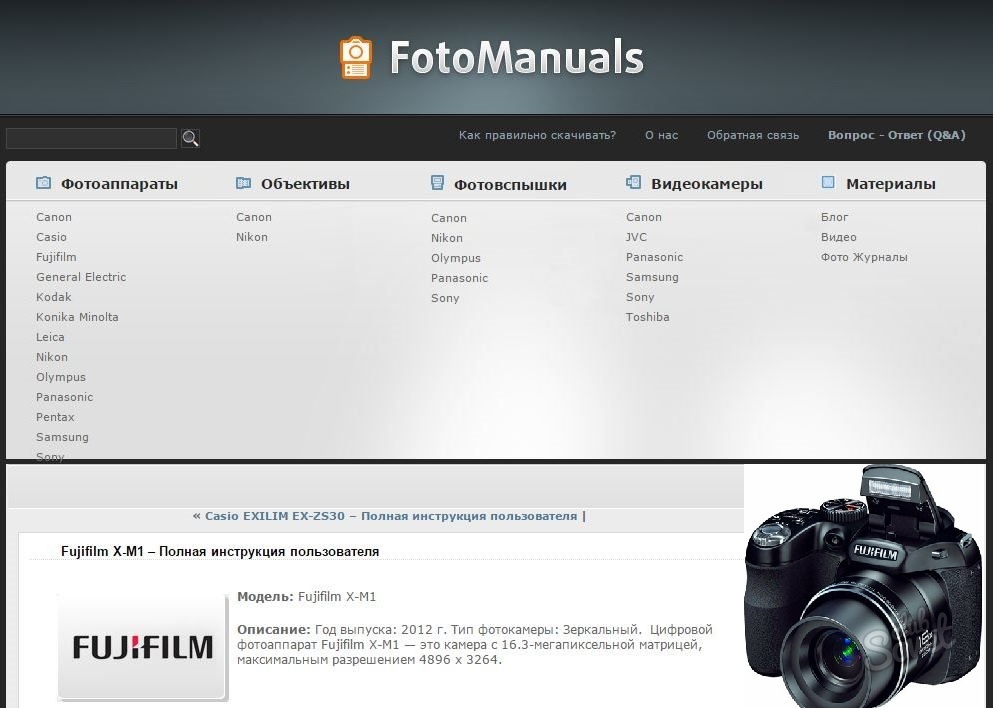





Asigurați-vă că verificați setul complet de accesorii pentru cameră din magazin. Cardul de memorie încorporat sau cel furnizat are o capacitate foarte mică, așa că căutați imediat un card de capacitate suficientă. Dacă încărcătorul și bateria nu sunt incluse, nu ezitați să le achiziționați. În cazuri foarte rare, o carcasă este inclusă în kit. Un lucru indispensabil, merită să îl cumpărați suplimentar.
Răspunsul maestrului:
În viața unei persoane moderne, un aparat de fotografiat devine un lucru indispensabil cu ajutorul căruia poate surprinde momentele minunate ale vieții. Adevărat, cele mai recente modele de tehnologie sunt atât de complexe încât utilizatorul, uneori, nu poate întotdeauna să pornească imediat camera achiziționată.
Înainte de a porni camera achiziționată, trebuie să o lăsați timp de o oră să se întindă în cameră, astfel încât echipamentul să se încălzească. În acest moment, puteți despacheta toate cablurile, verificați discurile care vin cu kitul.
Instrucțiunile care vin cu camera vă vor ajuta să înțelegeți rapid caracteristicile de funcționare a echipamentului. Dacă aparatul foto este fabricat în străinătate, este posibil să fie scris manualul de instrucțiuni limbă străină. Traducerea sa în limba rusă pentru un anumit model poate fi găsită pe Internet. Adesea, lipsa instrucțiunilor în limba rusă poate deveni semnal de alarmă echipamente de calitate scăzută, deoarece producătorii cu o bună reputație furnizează întotdeauna produsele cu manuale în limba țării de vânzare.
Rotirea bateriei. Inițial, poate fi împachetat într-un pachet special sau introdus în cameră dacă camera este verificată într-un magazin. Bateria este plasată în încărcător și echipamentul este conectat la rețea. Acordați atenție orei primei încărcări - bateria trebuie încărcată conform timpului specificat în instrucțiuni. Se recomandă încărcarea completă a bateriei atunci când utilizați camera pentru prima dată.
Camera pentru incarcarea bateriei este conectata la computer folosind un cablu USB in lipsa unui incarcator special. În dispozitiv este introdusă o baterie încărcată, apoi un card de memorie achiziționat separat de dispozitiv. Pentru a face totul corect, ar trebui să utilizați secțiunea despre utilizarea suporturilor amovibile suplimentare.
Dispozitivul este pornit prin apăsarea butonului situat pe corpul dispozitivului. În cele mai multe cazuri, butonul este situat direct sub degetul arătător al mâinii, are o denumire internațională. Este necesar să vă asigurați că în timpul fotografierii mâna nu intră în scopul obiectivului dispozitivului, deoarece în majoritatea modelelor această parte se extinde.
După pornirea modelelor digitale, pe ecran ar trebui să apară o imagine. În meniul de setări, selectați modul „setează data și ora”. După ce ați verificat cu fusul orar local, setați la fixși data în formatul corect. Dacă bifați caseta, data și ora vor fi afișate pe imagini.
Elementul „sunet” vă permite să setați sunetul declanșatorului, să opriți, să porniți etc. în cameră. Această funcție poate fi complet dezactivată.
După ce setați modul la „auto”, faceți câteva fotografii de probă. Asigurați-vă că imaginile sunt de bună calitate și salvate. Reglați luminozitatea, contrastul și alte setări în funcție de fotografiile pe care le-ați făcut.
Ar putea fi util să citiți:
- Principalele tipuri de norme culturale Cum lucrează elevii în echipă;
- Exemple de jocuri de afaceri. Scenariul unui joc de afaceri. Baze teoretice pentru formarea unui joc de afaceri Joc inovator într-o serie de jocuri de afaceri;
- Cercetare de marketing „Piața nutriției sportive în Rusia Cercetarea pieței nutriției sportive;
- Yolanda Hadid: povestea dificilă a vieții unei femei puternice;
- Victoria de acasă 2 acum;
- Tehnica originală de slăbit a Selenei Gomez Cum mănâncă Selena Gomez când era slabă;
- Cele mai sexy scene din primul sezon din The Vampire Diaries scene de pat;
- Zayn Malik pe MITAM: Cu siguranță nu aș cumpăra acest album;